Как включить майнкрафт на весь экран
Как развернуть Minecraft на весь экран?
В различных играх вопрос о том, как запустить их в полноэкранном режиме, вызывает затруднения даже у опытных пользователей. Minecraft не относится к числу таких проектов, но изначально он запускается именно в оконном режиме, и новичку трудно догадаться, как это изменить.
Вывод игры на всё пространство дисплея можно совершить несколькими способами. Сегодня мы узнаем, как развернуть Minecraft на весь экран.
О способах
Существует несколько способов запуска Minecraft в полноэкранном режиме. Это можно сделать разными путями:
- сменой разрешения в настройках;
- нажатием клавиши или их комбинации;
- изменением настроек драйвера видеокарты.
Первый же совет – сначала позаботьтесь об обновлении драйверов для видеокарты. Устаревшее программное обеспечение может привести к проблемам с производительностью даже в в такой нетребовательной игре, как Minecraft.
Опишем каждый метод более подробно.
С помощью клавиш
Простой метод, который обычно идеально работает. Разработчики предусмотрели возможность переключения игры нажатием единственной кнопки – F11. Если она у вас по каким-то причинам не работает, попробуйте привычные сочетания клавиш Alt+Tab и Alt+Enter.
С помощью игровых настроек и дополнительных параметров
Режимы можно переключать и в настройках. Если не хочется этим заниматься, попробуйте нажать на кнопку расширения экрана, расположенную в правом верхнем углу. Если вам ничего не помогает, то стоит проверить, не запущена ли игра случайно в оконном режиме принудительно. Для этого щёлкните правой кнопкой мыши на её ярлыке и загляните в «Свойства». Там будет строка «Объект», в самом конце которой может быть добавлен параметр – window. Если вы его там отыскали, можете смело удалять – это приведёт к появлению возможности разворачивания игры.
Настраиваем драйвер видеокарты
Если стандартные варианты не помогли, то можно попытаться подогнать отображение через драйвер видеокарты. В случае с картами NVIDIA надо отыскать меню регулировки размера рабочего стола и настроить масштабирование. У конкурентов от ATI этот пункт следует искать в разделе «Свойства экрана».
Если же вы пользуетесь ноутбуком, в котором стоит встроенный видеоускоритель от Intel, то требуемую функцию отыщете в меню «Дисплей». При её недоступности надо понизить разрешение экрана – тогда масштабирование станет активным.
Это основные способы растягивания игры Minecraft на весь дисплей. Обычно такая процедура не вызывает у игроков никаких сложностей, ведь разработчики предусмотрели переключение нажатием всего лишь одной кнопки, но новичку зачастую сложно догадаться об этом. Если Minecraft запустился в оконном режиме, нажимайте F11 и радуйтесь произведённому эффекту.
Как сделать «Майнкрафт» полноэкранным
Ши Лаверти
Обновлено 22 сентября 2017 г.
Переключение в полноэкранный режим в «Майнкрафт» может дать вам лучший обзор создаваемой карты - или Зомби готовится перекусить тебе на лице. Переключение в полноэкранный режим также позволяет сосредоточиться на игре, а не на других приложениях на вашем компьютере. Вы можете переключиться в полноэкранный режим в любой момент во время игры через меню параметров.
Загрузите игру и подключитесь к карте, затем нажмите клавишу «Esc».Это загрузит меню параметров, в котором вы можете настроить другие параметры, такие как сложность игры и используемые визуальные эффекты.
Выберите «Настройки видео». Это меню содержит все настройки видео и графики, включая частоту кадров, расстояние рендеринга и параметры освещения.
Выберите «Полноэкранный режим» и убедитесь, что он установлен на «ВКЛ». Это включит полноэкранный режим, из-за которого ваш экран может на короткое время стать черным при раскрытии окна. Выберите «Готово», когда экран вернется, чтобы подтвердить изменения ваших параметров.
Советы
Вы также можете переключаться между полноэкранным и оконным режимами в любое время, нажав клавишу «F11». Переключение между двумя режимами может быть удобно, если вам нужно часто управлять другими приложениями, такими как веб-браузер, медиаплеер или программа обмена мгновенными сообщениями.
В полноэкранном режиме вы также можете использовать сочетание клавиш «Alt-Tab», чтобы переключиться в оконный режим и свернуть «Minecraft». Когда вы снова откроете окно, вам может потребоваться сбросить полноэкранный режим с помощью меню настроек видео или сочетания клавиш «F11».
Предупреждения
Слишком частое переключение между полноэкранным и оконным режимами может замедлить вашу игру. Переключайтесь только тогда, когда это необходимо, чтобы сохранить ресурсы ОЗУ и ЦП вашего компьютера и предотвратить сбой игры.
.【Учебник】 Как играть в Minecraft в полноэкранном режиме
Многие фанатики Minecraft хотят узнать, как на записывать Minecraft в полноэкранном режиме , так как это позволит им запечатлеть важные сцены и достижения, которые у них есть. Есть несколько рекордеров, которые можно найти в Интернете, однако большинство из них не может записывать весь экран или захватывать экран и звук одновременно. Так что, если вам нужно успешно записать игровой процесс Minecraft вместе со звуком и в полноэкранном режиме, просто просмотрите оставшуюся часть этого сообщения, чтобы узнать, как это делается с помощью ApowerREC.
Подробное руководство по записи Minecraft в полноэкранном режиме
Как сделать автоматическую остановку записи?
Мобильные решения для игроков Minecraft
Как записать Minecraft в полноэкранном режиме со звуком
Если вы хотите узнать, как записывать Minecraft на ПК с помощью голоса, лучший способ сделать это - использовать приложение ApowerREC. Это хорошо продуманный инструмент для записи экрана, способный записывать любые действия на экране, будь то видео, игра, приложение и т. Д. Инструмент также имеет простой в использовании интерфейс, который можно легко использовать даже для начинающих пользователей.Просто выберите желаемый режим записи, например: запись одного экрана, запись только звука, запись экрана с веб-камерой или включение их всех.
И недавно инструмент был обновлен встроенным «Игровым режимом», который позволит пользователям записывать свой любимый игровой процесс в полноэкранном режиме, что полезно при создании учебного пособия или просто для демонстрации собственных достижений.
Почему стоит выбрать этот инструмент?
- Программа оптимизирована для работы, не влияя на функции вашей системы.
- У этого средства записи экрана Minecraft аккуратный интерфейс, который подойдет любому. Он также требует минимального пространства и может переключаться между различными режимами записи всего несколькими щелчками мыши.
- Он упакован различными режимами записи, которые позволят пользователям записывать свои действия на компьютере, такие как движения экрана, звук, с помощью веб-камеры или специальные функции для записи игрового процесса.
- В отличие от других приложений для записи, это приложение не имеет рекламного ПО, которое постоянно прерывает процесс записи.
- Этот инструмент записи оснащен другими полезными функциями, такими как «Отслеживание записи» и «Планировщик заданий».
Краткие шаги в записи Minecraft
- Скачайте и установите программу записи экрана - это первое, что нужно сделать каждому пользователю. Просто нажмите кнопку загрузки ниже. После этого откройте exe. файл и установите программу в нужную папку, а затем запустите ее.
Скачать
- Сконфигурируйте некоторые настройки перед записью - Чтобы добиться вывода видео в соответствии с вашими предпочтениями, все, что вам нужно сделать, это перейти в «Настройки» и установить плавающий значок, папку вывода, настройки видео и аудио и т. Д.
- Начало и завершение записи - При записи игрового процесса Minecraft, пожалуйста, нажмите «Игровой режим», а затем запустите Minecraft и играйте, как обычно. Теперь, если вы дойдете до той части, которую хотите записать, нажмите «F7» на клавиатуре, чтобы начать запись. После этого нажмите ту же кнопку еще раз, чтобы завершить запись. Захваченный игровой процесс будет сохранен в медиатеке инструмента.
Автоматическая остановка записи
Кроме того, чтобы избежать превышения времени, отведенного для записи экрана, пользователи могут использовать недавно добавленную функцию этого инструмента - функцию «Автоматическая остановка».Чтобы использовать эту функцию, просто найдите эту функцию, которая находится в правой нижней части приложения. После открытия вы можете ввести время, которое будет установлено в качестве длины вашего видео. Выберите, что приложение будет делать после прекращения записи, а затем нажмите «ОК», чтобы завершить настройку.
Запись Minecraft на мобильных платформах
С другой стороны, у этого устройства записи экрана также есть мобильная версия, которая доступна как для Android, так и для iOS. Используя его мобильную версию, вы можете легко записывать игровой процесс Minecraft прямо на своем мобильном устройстве.Помимо записи любимого игрового процесса, вы также можете использовать это мобильное приложение для одновременной записи других действий на экране и фонового звука. Чтобы получить этот инструмент, просто зайдите в Google Play для Android или App Store для iOS, найдите это средство записи экрана и установите его.
Рейтинг: 4.3 / 5 (на основе 30 оценок) Спасибо за вашу оценку!
.juggledad / Minecraft-Pi-Full-Screen: сценарии, позволяющие настроить монитор таким образом, чтобы Minecraft работал в полноэкранном режиме
перейти к содержанию Зарегистрироваться- Почему именно GitHub? Особенности →
- Обзор кода
- Управление проектами
- Интеграции
- Действия
- Пакеты
- Безопасность
- Управление командой
- Хостинг
- мобильный
- Истории клиентов →
- Безопасность →
- Команда
- Предприятие
- Проводить исследования
- Изучить GitHub →
Учитесь и вносите свой вклад
- Темы
- Коллекции
- В тренде
- Учебная лаборатория
- Руководства с открытым исходным кодом
Связаться с другими
- События
Экран отладки - Официальная Minecraft Wiki
Эта статья про экран. Для использования в других целях см. Отладка. Снимок экрана с отладочной информациейЭкран отладки запускается при нажатии клавиши F3 . Он показывает кеш фрагментов, использование памяти, различные параметры, координаты карты игрока и график, который измеряет текущую частоту кадров игры.
Когда для правила игры ReddebugInfo установлено значение true , включаются только элементы, отмеченные звездочкой, в порядке сверху вниз.Левая часть больше о actua

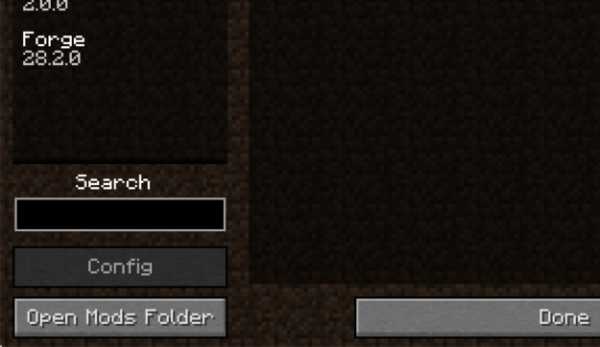






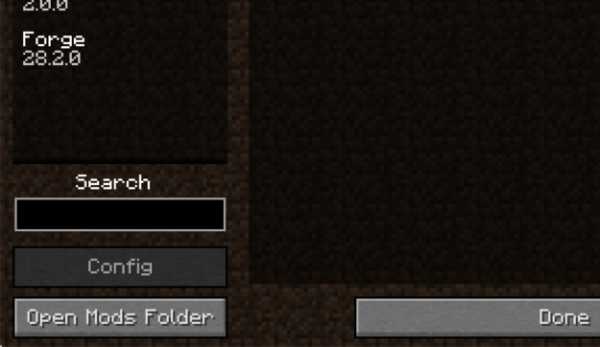
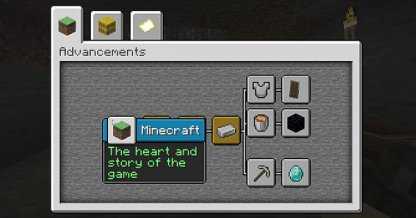
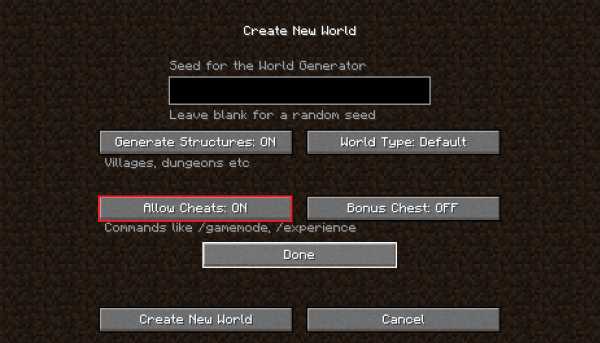



![[Furniture] Майнкрафт 1.10.2 мод на мебель. + 1.11.2! jooak-aofei1](https://minecraft247.ru/wp-content/uploads/2016/12/JOOAk-AOfEI1-70x70.jpg)